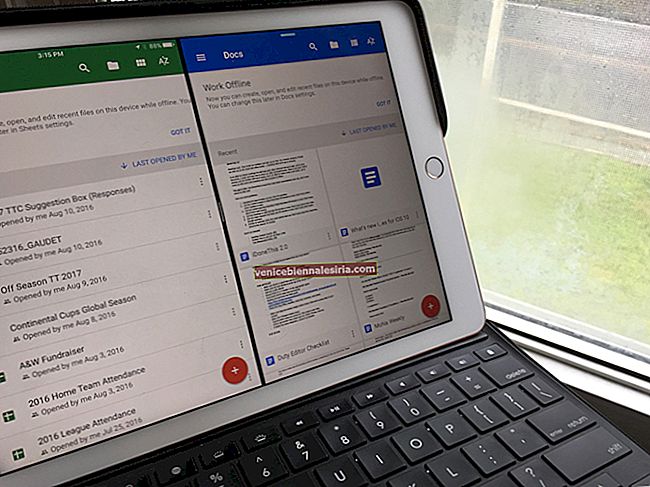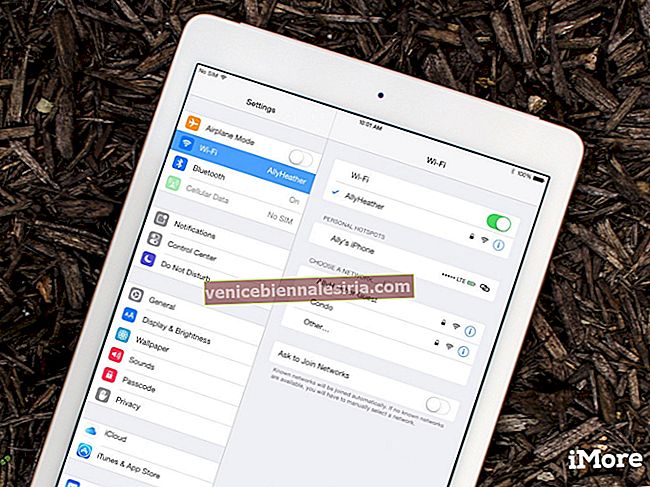Простото рестартиране на iPhone или iPad поправя много малки проблеми. Но когато устройството ви не се изключи или включи, екранът става черен или ако замръзне и не реагира, трябва да гледате отвъд редовното рестартиране. Тук в картината се появява принудително рестартиране или рестартиране на iPhone. Без допълнително забавяне, нека продължим напред!
- Как да принудите да рестартирате своя iPhone 12, 11, X Series, iPhone 8 и SE 2020
- Как да принудите да рестартирате вашия iPhone 7 или 7 Plus
- Как да рестартирате вашия iPhone 6s или по-рано
- Как да възстановите хардуера на модели iPad с Face ID
- Как да рестартирате iPad, който има бутон Начало
Как да принудите да рестартирате своя iPhone 12, 11, X Series, iPhone 8 и SE 2020
iPhone 12 mini, iPhone 12, 11 Pro Max, XS, XR и iPhone X имат Face ID и без бутон Начало. iPhone 8 серия и новият iPhone SE 2020 имат бутон Начало с Touch ID. Но процесът за принудително рестартиране на всички тези устройства е един и същ.
Етап 1. От лявата страна на устройството натиснете и бързо освободете бутона за увеличаване на звука.

Стъпка 2. След това натиснете и незабавно освободете бутона за намаляване на звука.

Стъпка # 3. Накрая, от дясната страна на устройството, натиснете и задръжте страничния бутон.

Стъпка # 4. Освободете бутона Side, когато видите логото на Apple на екрана на вашия iPhone.

Как да принудите да рестартирате вашия iPhone 7 или 7 Plus
iPhone 7 или 7 Plus има свой уникален метод за принудително рестартиране, който е различен от всички стари или нови модели iPhone. Ето как.
Етап 1. Заедно натиснете и задръжте страничния бутон , който е вдясно на iPhone, и бутона за намаляване на звука , който е вляво.

Стъпка 2. Оставете двата бутона, когато видите логото на Apple на екрана на iPhone 7.

Този метод се използва и за iPod Touch 7th Gen. Просто използвайте бутона Top вместо бутона Side.
Как да рестартирате вашия iPhone 6s или по-рано
Ето как можете да принудите да рестартирате iPhone 6s, 6s Plus, iPhone SE 1-во поколение, iPhone 6, 6 Plus, iPhone 5s, 5c и по-ранни модели.
Етап 1. Заедно натиснете и задръжте бутона Начало , който е отпред на устройството и страничния бутон , който е от дясната страна на устройството.

Стъпка 2. Оставете бутоните, когато видите логото на Apple на екрана.

Тези стъпки са приложими и за iPod Touch 6th Gen. Просто използвайте бутона Top вместо бутона Side.
Как да възстановите хардуера на модели iPad с Face ID
Водещите iPads имат Face ID и следователно няма традиционен бутон за начало. Процесът на рестартиране на тези iPad е същият като iPhone 8 и по-нови версии. Ето как.
Етап 1. Натиснете и бързо освободете бутона за увеличаване на звука от дясната страна на iPad.

Стъпка 2. Натиснете и бързо освободете бутона за намаляване на звука от дясната страна на iPad.

Стъпка # 3. Накрая натиснете и задръжте бутона за захранване от горната част на iPad.

Стъпка # 4. Оставете бутона за захранване, когато iPad се рестартира.

Как да рестартирате iPad, който има бутон Начало
Етап 1. Натиснете и задръжте бутона Home от предната страна на iPad и бутона Top отгоре .

Стъпка 2. Оставете двата бутона, когато видите логото на Apple на екрана на вашия iPad.

Това е всичко приятели!
Ето как можете да принудите да рестартирате своите iOS и iPadOS устройства. Ако това не е в състояние да реши проблема ви, може да искате да поставите вашия iPhone или iPad в режим на възстановяване или режим DFU.
Видео: Как да принудите да рестартирате / рестартирате всички модели iPhone и iPad
Още въпроси? Спокойно го споменете в раздела за коментари по-долу и ние ще го проследим с вас.
Искате да прочетете и тези публикации:
- Как да поправите iPhone Touch Screen не работи проблем
- Стъпки за поправяне на iPhone, заседнал в логото на Apple
- Съвети за увеличаване на скоростта на клетъчните данни на iPhone
- Какъв iPad имам? Намерете iPad модел и поколение